Predogled elementov RSS za Google Reader v rešetki v Chrome
Google Reader ponuja odličen način za spremljanje vseh vaših naročnin na RSS ali od koder koli in njegovo integracijo z Googlom je težko nadomestiti. Vendar pa mnogi menijo, da njen vmesnik primanjkuje v smislu vizualne privlačnosti. Izbirate lahko tako, da bodite pripravljeni na oblikovanje, uporabite namizno aplikacijo za branje svojih virov ali pa uporabite razširitev, da jo spremenite po svojih željah. Predogled Grid za Google Reader je razširitev za Chrome, ki prikazuje vire Google Reader v obliki mreže, kot že ime pove. Razširitev ne spremeni videza doma; vaš vir bo videl spremembo postavitve samo, ko izberete določen vir za ogled. Razširitev se integrira z vmesnikom Google Readerja in doda spustni meni za izbiro stolpcev poleg tistega za »Nastavitve vira«. V tem meniju lahko izberete, da svoj vir razdelite na kar dva ali dvanajst stolpcev.
Če želite začeti uporabljati predogled Grid za Google Reader, namestite razširitev, pojdite na Google Reader in izberite vir za ogled. Zgodbe boste videli v viru, predstavljenem v mreži. Če imate Google Reader nastavljen na »Pogled seznama«, boste videli le naslov zgodb in veliko prazno območje pod vsako, kjer se vsebina prikaže ob kliku objave. V tem pogledu lahko hkrati vidite samo en element, tudi v mreži.
Če pa je v razširjenem pogledu pogled v mrežo, je eksponencialno boljši, saj se vsaka zgodba v viru razširi tako, da prikaže besedilo in slike v njem.
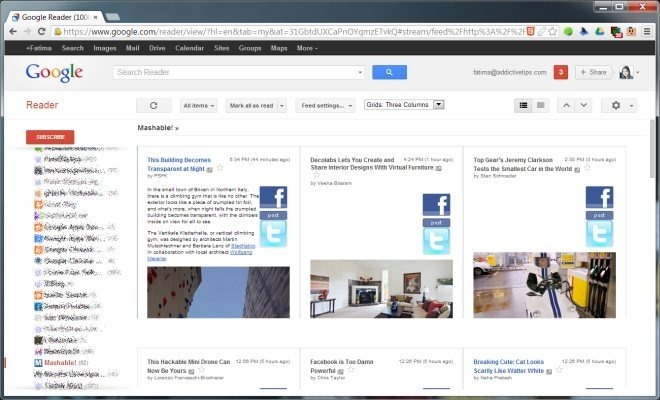
Če želite spremeniti število stolpcev ali se samo vrniti na stari pogled, ne da bi onemogočili razširitev, spustite meni, ki smo ga že omenili, in izberite želeno število stolpcev. Izberite »Zapri mrežo«, da se vrnete na privzeto postavitev Google Readerja. Predogled Grid za Google Reader podpira precej veliko število stolpcev, razen če nimate zelo širokega zaslona če jih namestite, boste našli nekaj gumbov, ki se začnejo prekrivati z drugimi, ko se stolpci ne morejo udobno prilegati dovolj.

Vsa ostala funkcionalnost Google Readerja ostane nespremenjena; še vedno lahko kliknete naslov zgodbe, da jo odprete na novem zavihku. Zgodba je lahko označena z zvezdico in vsi elementi v viru so lahko označeni kot prebrani. Razširitev deluje brezhibno, čas nalaganja vira pa ni zamuden. Postavitev morda ni namenjena vsem, saj slike in videoposnetke v zgodbah krči na precej majhne velikosti. To je pričakovati, in če želite velik predogled slik v objavi, se držite majhnega števila stolpcev.
Namestite predogled Grid za Google Reader iz spletne trgovine Chrome
Iskanje
Zadnje Objave
Kako izključiti domeno iz rezultatov iskanja Google
Googlovi rezultati iskanja so v preteklosti postali manj natančni. ...
Kako onemogočiti Googlove oglase v skupni uporabi
Če vam že ni jasno, Google zasluži z oglasi, ki vam jih prikažejo, ...
ICloud postane posodobljen z novim uporabniškim vmesnikom v pripravi na izdajo iOS 7
Tako kot spremenila se je pred izdajo iOS 6, iCloud se je sam posod...



